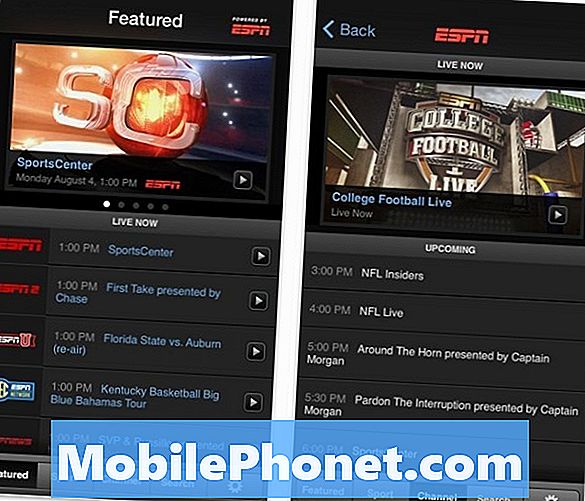Obsah
- Problém č. 1: Co dělat, když se Galaxy A7 spustí pouze v režimu stahování
- Problém č. 2: Jak opravit problémy s odesíláním textových zpráv Galaxy A7: přijímá některé texty v jiné aplikaci pro zasílání zpráv
- Problém č. 3: Co dělat, když se váš Galaxy A7 nenabíjí ani nespustí (a zasekne se na obrazovce s logem Samsung)
Dnešní článek o řešení problémů se bude věnovat některým běžným problémům # GalaxyA7. Společnost Samsung od loňského roku prodala miliony zařízení Galaxy A7 po celém světě, takže je nevyhnutelné, že nám mnoho uživatelů A7 může hlásit problémy. V této epizodě zodpovíme některé z těchto problémů A7, včetně toho, co můžete dělat, když se zařízení přestalo nabíjet nebo se zaseklo na obrazovce s logem Samsung.
Problém č. 1: Co dělat, když se Galaxy A7 spustí pouze v režimu stahování
Ahoj všichni. Mám problém s Galaxy A7 SM-A710M. Vždy zůstane na „výstražné obrazovce“, pak se pokusím stisknout Vol + pro vstup do režimu Odin (režim stahování), ale nic se neděje! Jednou jsem to vložil do zásuvky hodně času, možná šest hodin, a když jsem znovu dorazil domů, automaticky se to změnilo na režim stahování. Poté si stáhnu firmware ZTO Android 7.0 Nougat do Brazílie. Otevřel jsem Odina a dosáhl jsem s úspěchem odeslat do telefonu veškerý firmware do telefonu „pass1 Ok“. Ale telefon se nerestartoval! Pouze černá obrazovka! Snažil jsem se stisknout všechny kombinace tlačítek a nic se nestalo !!! Nyní je těžké znovu vstoupit na obrazovku stahování. Co můžeme udělat, abychom to napravili?
Řešení: Společně s obnovením továrního nastavení nebo hlavním resetem je blikající firmware zásob posledním řešením, které může uživatel provést při řešení problémů souvisejících se softwarem. Pokud jste se nepokusili přejít do režimu obnovení a pokusit se o hlavní reset, nyní je ten správný čas to udělat. Musíte udělat následující:
- Vypněte zařízení. Toto je důležité. Pokud to nemůžete vypnout, nikdy nebudete moci spustit režim obnovení. Pokud nemůžete zařízení pravidelně vypínat pomocí tlačítka Napájení, počkejte, dokud se baterie telefonu nevybije. Poté nabijte telefon po dobu 30 minut před spuštěním do režimu obnovení.
- Stiskněte a podržte klávesu zvýšení hlasitosti a klávesu Domů a poté stiskněte a podržte vypínač.
- Když se zobrazí zelené logo Androidu, uvolněte všechny klávesy (před zobrazením možností nabídky obnovení systému Android se po dobu 30 - 60 sekund zobrazí „Instalace aktualizace systému“).
- Několikrát stiskněte tlačítko snížení hlasitosti a zvýrazněte „vymazat data / obnovit tovární nastavení“.
- Stisknutím tlačítka Napájení vyberte.
- Stiskněte klávesu snížení hlasitosti, dokud se nezvýrazní možnost „Ano - odstranit všechna uživatelská data“.
- Stisknutím tlačítka Napájení vyberte a spusťte hlavní reset.
- Po dokončení hlavního resetu je zvýrazněn text „Restartovat systém nyní“.
- Stisknutím vypínače restartujte zařízení.
Pokud nemůžete zavést zařízení do režimu obnovy nebo pokud po hlavním resetu nic nefunguje, znamená to, že problém není na vaší úrovni opravitelný. Může se jednat o problém s hardwarem, který způsobí, že se telefon zavádí pouze do režimu stahování, nebo vůbec. Nenechte Samsung zkontrolovat hardware, aby vám mohl poradit, zda je nutná oprava, nebo zda potřebujete získat nový.
Problém č. 2: Jak opravit problémy s odesíláním textových zpráv Galaxy A7: přijímá některé texty v jiné aplikaci pro zasílání zpráv
Mám A7. Po poslední velké aktualizaci jsem změnil aplikaci pro zasílání zpráv na Oreo, protože mi již neumožňoval nastavovat různé textové tóny pro různé uživatele. Používám aplikaci, která se také nazývá Zprávy, a fungovala dobře až do poslední aktualizace. Nyní některé z mých textových zpráv jdou do nesprávné aplikace, jdou do výchozí aplikace Zprávy pro Android, i když je nová aplikace nastavena jako moje výchozí. Restartoval jsem telefon, resetoval novou aplikaci jako výchozí, vše jsem bezvýsledně vyzkoušel. Nejsou to všechny textové zprávy, jen některé od mé ženy, která má také A7, i když nevím, jestli si nainstalovala nejnovější aktualizaci. Zprávy od mé dcery, která pravděpodobně také nenainstalovala nejnovější aktualizaci, jsou v pořádku. Snažil jsem se deaktivovat SMS v aplikaci Zprávy pro Android a stále dostávám některé zprávy ve špatné aplikaci, ale nedostávám oznámení ani v jedné aplikaci, abych je viděl. Abych tyto zprávy viděl, musím znovu povolit SMS v aplikaci pro Android. Jak dostanu VŠECHNY své textové zprávy, aby šly do aplikace, kterou jsem vybral jako výchozí, což není aplikace pro Android?
Řešení: Doporučujeme nejprve vymazat data aplikace a zjistit, co se stane. Postup je následující:
- Otevřete aplikaci Nastavení.
- Klepněte na Aplikace.
- Klepněte na Další nastavení vpravo nahoře (ikona se třemi tečkami).
- Vyberte Zobrazit systémové aplikace.
- Najděte svoji aplikaci pro zasílání textových zpráv a klepněte na ni.
- Klepněte na Úložiště.
- Klepněte na tlačítko Vymazat data.
- Restartujte A7 a zkontrolujte problém.
Můžete také zkusit zakázat aplikaci pro zasílání textových zpráv Samsung, abyste zajistili, že je neustále spuštěna pouze jedna aplikace pro zasílání zpráv. Chcete-li aplikaci deaktivovat, postupujte takto:
- Otevřete aplikaci Nastavení.
- Klepněte na Aplikace.
- Klepněte na Další nastavení vpravo nahoře (ikona se třemi tečkami).
- Vyberte Zobrazit systémové aplikace.
- Najděte svoji aplikaci pro zasílání textových zpráv a klepněte na ni.
- Klepněte na ZAKÁZAT.
Pokud nemůžete deaktivovat standardní aplikaci Samsung, zkuste vypnout její oprávnění k používání SMS. Můžete to udělat tak, že přejdete do sekce Informace o aplikaci a stisknete možnost Oprávnění.
Problém č. 3: Co dělat, když se váš Galaxy A7 nenabíjí ani nespustí (a zasekne se na obrazovce s logem Samsung)
Dobrý den pane. Moje Galaxy A7 má problém. Jak možná víte, prvním obrázkem na Galaxy A7 je obrázek obrazovky s logem Samsung v telefonu. Můj telefon je na tomto obrázku přilepený a dále nejde. Jinými slovy telefon není spuštěný. Když připojím nabíječku, zobrazí se obrázek baterie, který se musí zobrazit, když je telefon během nabíjení vypnutý, ale neukazuje, že se nabíjí. Zobrazuje pouze obrázek baterie a ložný kruh uprostřed. Pomozte mi, abych to vyřešil. Mám v úložišti mnoho užitečných dat. Jsem si také docela jistý, že kdybych jej přivezl do opravny Samsung, stálo by to hodně.
Řešení: Přístup k datům uloženým v úložném zařízení telefonu je možný pouze v případě, že je systém funkční. Vaše soubory jsou uzamčeny, pokud se telefon nespustí zpět do běžného režimu. Není nutné říkat, že musíte nejprve zapnout telefon a spustit jej do normálního režimu. Pokud to není možné, jsou vaše soubory v pořádku.
Chcete-li zjistit, zda můžete telefon znovu zapnout, je třeba provést některé základní věci níže.
Vynutit restart
Někdy k vyřešení problémů se zaváděním stačí vynucení restartování telefonu. Chcete-li vynutit restart A7, postupujte takto:
- Stiskněte a podržte tlačítka Power + Volume Down po dobu přibližně 10 sekund nebo dokud se zařízení nevypne. Počkejte několik sekund, než se zobrazí obrazovka režimu spouštění údržby.
- Na obrazovce Maintenance Boot Mode vyberte možnost Normal Boot. Pomocí tlačítek hlasitosti můžete procházet dostupné možnosti a pomocí levého dolního tlačítka (pod tlačítky hlasitosti) vyberte. Počkejte až 90 sekund, než se reset dokončí.
Zkuste jinou sadu nabíjecího příslušenství
Jedním z běžných důvodů problémů s napájením v zařízeních Galaxy je vadné nabíjecí příslušenství. Nabíjejte telefon pomocí jiné sady nabíjecího kabelu a adaptéru pro tento model telefonu. Pokud to nemůžete zabezpečit, zkuste navštívit místní obchod Samsung a zjistěte, zda si můžete půjčit jejich oficiální kabel a nabíječku.
Zkontrolujte nabíjecí port
Cílem tohoto kroku řešení potíží je provést pouze oční kontrolu. Přesný stav nabíjecího portu je často obtížné zjistit, takže vše, co můžete udělat, je zkontrolovat, zda není uvnitř portu viditelné poškození, nečistoty nebo nečistoty. Zkuste nahlédnout dovnitř pomocí zvětšovacího nástroje. Pokud jsou v přístavu nečistoty nebo cizí předměty, zkuste je uvolnit pomocí plechovky se stlačeným vzduchem. Nevkládejte nic do portu, aby nedošlo k poškození systému.
Pokud je uvnitř poškozený kolík, může to být důvod, proč se zařízení vůbec nenabíjí. Fyzicky poškozený nabíjecí port nelze opravit softwarovým vylepšením. Pokud jsou zjevné známky poškození, nechte telefon opravit.
Získejte odbornou pomoc
Mnoho lidí si myslí, že všechny problémy se systémem Android lze vyřešit pouze úpravami softwaru. Pokud postupování podle výše uvedených návrhů váš problém nevyřeší, znamená to, že váš telefon musí mít špatný hardware. Pokud nejste vyškoleným technikem společnosti Samsung, je prakticky nemožné vědět, kde může problém spočívat a jak telefon opravit. Identifikace problému je stejně důležitá jako samotná oprava. Aby bylo možné problém určit, musí technik telefon fyzicky zkontrolovat. Z tohoto důvodu chcete telefon odeslat.
Pamatujte, že oprava Samsung povede ke ztrátě dat, takže o svá data přijdete i v případě, že Samsung bude schopen telefon opravit za vás.

![Jak sledovat NFL hry a NFL RedZone na vašem Androidu [Verizon] Jak sledovat NFL hry a NFL RedZone na vašem Androidu [Verizon]](https://a.mobilephonet.com/apps/how-to-watch-nfl-games-and-nfl-redzone-on-your-android-verizon.jpg)